VPS服务器购买后CKA认证K8s集群部署指南
文章分类:更新公告 /
创建时间:2025-06-12
CKA(Certified Kubernetes Administrator,Kubernetes认证管理员)认证在云原生领域的含金量有目共睹,而K8s集群部署正是其中核心实践环节。不少备考者完成VPS服务器购买后,常因不熟悉部署流程卡壳。本文将从服务器选型到集群验证,带你走通全流程。
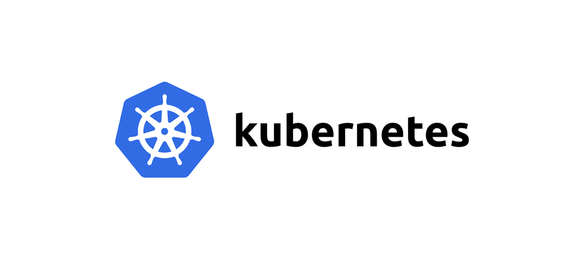
前期准备:选对VPS是部署基础
VPS服务器购买时需重点关注三方面配置。首先是硬件规格:K8s集群至少需要2核CPU、4GB内存和20GB存储,控制节点建议适当提升配置;其次是网络环境,公网IP是集群外部访问的必要条件,稳定的带宽能减少节点通信延迟;最后是操作系统,推荐使用Ubuntu 20.04或CentOS 7,这两个系统对K8s组件兼容性更优。
完成购买后需做系统初始化。第一步更新系统:`sudo apt update && sudo apt upgrade -y`(Ubuntu)或`yum update -y`(CentOS);第二步安装Docker,K8s默认使用容器运行时,执行`curl -fsSL https://get.docker.com | bash`即可快速安装;最后关闭Swap分区,K8s要求节点禁用Swap,通过`swapoff -a`临时关闭,再修改`/etc/fstab`文件永久生效。
控制平面部署:用kubeadm初始化
控制平面是K8s集群的“大脑”,负责调度、管理和监控。推荐使用kubeadm工具初始化,执行命令:
kubeadm init --pod-network-cidr=10.244.0.0/16
这里的`--pod-network-cidr`参数指定Pod网络地址段,Flannel插件默认使用该范围,若后续换用Calico需调整为`192.168.0.0/16`。
初始化成功后会输出加入节点的命令(需保存备用),同时需配置kubectl工具。执行以下命令将配置文件复制到用户目录:
mkdir -p $HOME/.kube
sudo cp -i /etc/kubernetes/admin.conf $HOME/.kube/config
sudo chown $(id -u):$(id -g) $HOME/.kube/config
完成后运行`kubectl get nodes`,若显示控制节点状态为`NotReady`属正常现象,待网络插件安装后会自动就绪。
网络插件安装:打通Pod通信
K8s本身不提供网络解决方案,必须安装插件实现Pod跨节点通信。Flannel因配置简单成为新手首选,执行:
kubectl apply -f https://raw.githubusercontent.com/coreos/flannel/master/Documentation/kube-flannel.yml
安装完成后检查状态:`kubectl get pods -n kube-system`,观察`kube-flannel-ds`相关Pod是否全部处于`Running`状态。若发现`ImagePullBackOff`错误,需检查服务器网络是否能访问GitHub仓库,可尝试更换镜像源加速下载。
工作节点加入与集群验证
控制平面初始化时生成的`kubeadm join`命令需在工作节点执行,格式类似:
kubeadm join 192.168.1.10:6443 --token abcdef.0123456789abcdef --discovery-token-ca-cert-hash sha256:1234567890abcdef1234567890abcdef1234567890abcdef1234567890abcdef
加入完成后,在控制节点运行`kubectl get nodes`,当所有节点状态显示`Ready`,说明集群基础设施部署完成。
最后通过部署Nginx验证集群功能。执行:
kubectl create deployment nginx --image=nginx
kubectl expose deployment nginx --port=80 --type=NodePort
运行`kubectl get svc`查看Nginx服务的NodePort端口,通过`http://工作节点IP:端口号`访问,若出现Nginx欢迎页则证明集群运行正常。
掌握这些步骤后,你将能在购买的vps服务器购买上顺利完成K8s集群部署,为CKA认证实践积累关键经验。过程中遇到报错无需慌张,K8s社区文档和技术论坛(如Stack Overflow)有大量解决方案,善用搜索工具能快速解决90%以上的问题。
下一篇: 香港服务器Win10虚拟内存概念详解















 工信部备案:苏ICP备2025168537号-1
工信部备案:苏ICP备2025168537号-1